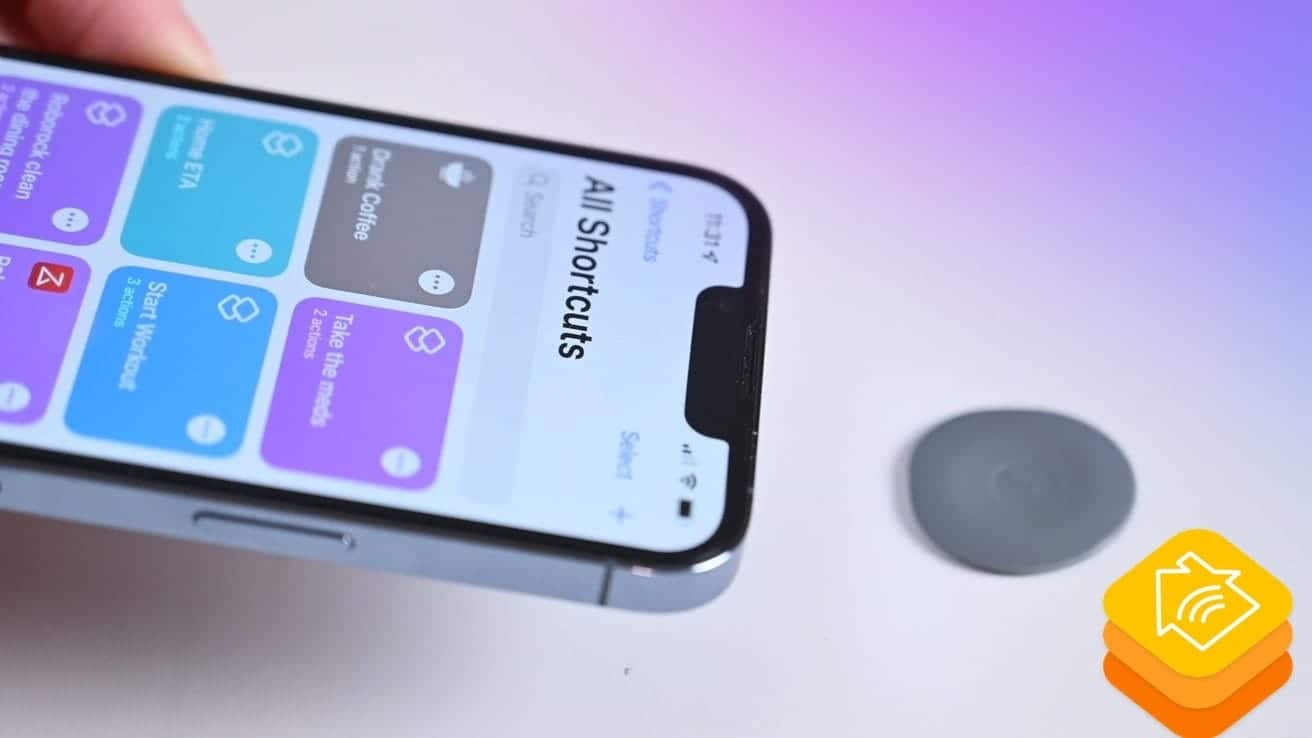Le Nest Hub de Google est un appareil domestique intelligent pratique qui vous permet de contrôler plusieurs appareils domestiques intelligents connectés, d'émettre des sons, d'afficher des photos, de regarder des vidéos et bien plus encore.
Mais que se passe-t-il si vous souhaitez déplacer le Nest Hub dans une autre maison, ou si vous préférez Alexa et souhaitez abandonner votre écran intelligent en toute sécurité ? Voici comment réinitialiser votre Google Nest Hub aux paramètres d'usine et pourquoi vous devriez le faire.
Vous pouvez avoir plusieurs raisons d'envisager de réinitialiser votre Google Nest Hub. Vous souhaiterez peut-être nettoyer les données personnelles avant de jeter l'appareil ou de le restaurer à ses paramètres initiaux en raison de problèmes de performances. Que l'objectif soit de réhabiliter pour un usage personnel ou de préparer la vente, vous pouvez suivre nos étapes simples pour y parvenir facilement. Vérifier Comparatif smart display, tablette et cadre photo numérique : quelle est la différence ?
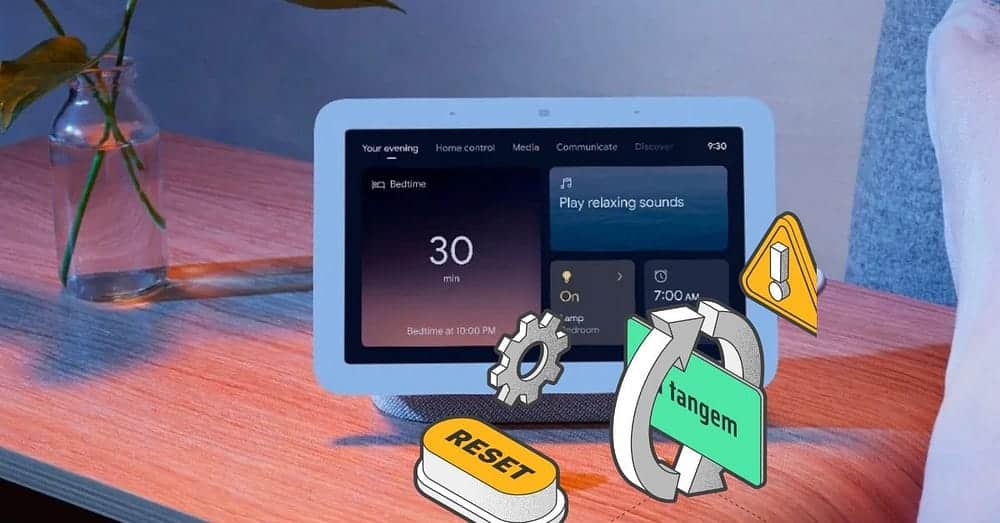
Comment réinitialiser les paramètres d'usine de Google Nest Hub
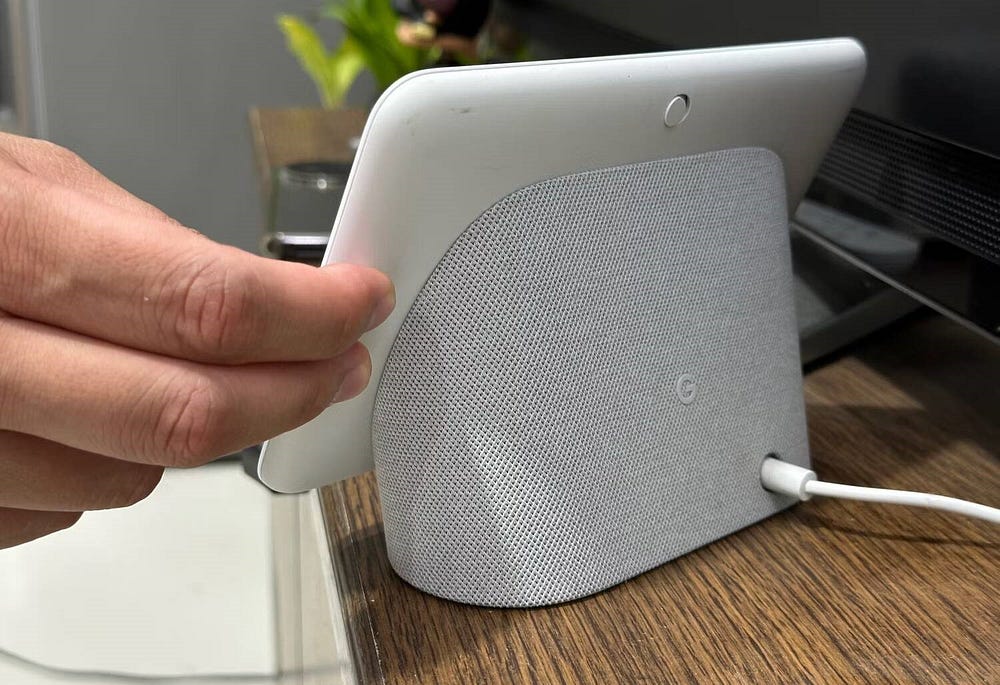
Il est très simple de réinitialiser le Nest Hub de Google ; Il vous suffit de maintenir enfoncés les deux boutons de volume situés sur le côté droit (arrière de l'écran) pendant 10 secondes à l'aide de deux doigts. Lorsque vous faites cela, l'appareil sera réinitialisé aux paramètres d'usine dans les 10 secondes et un message apparaîtra à l'écran.
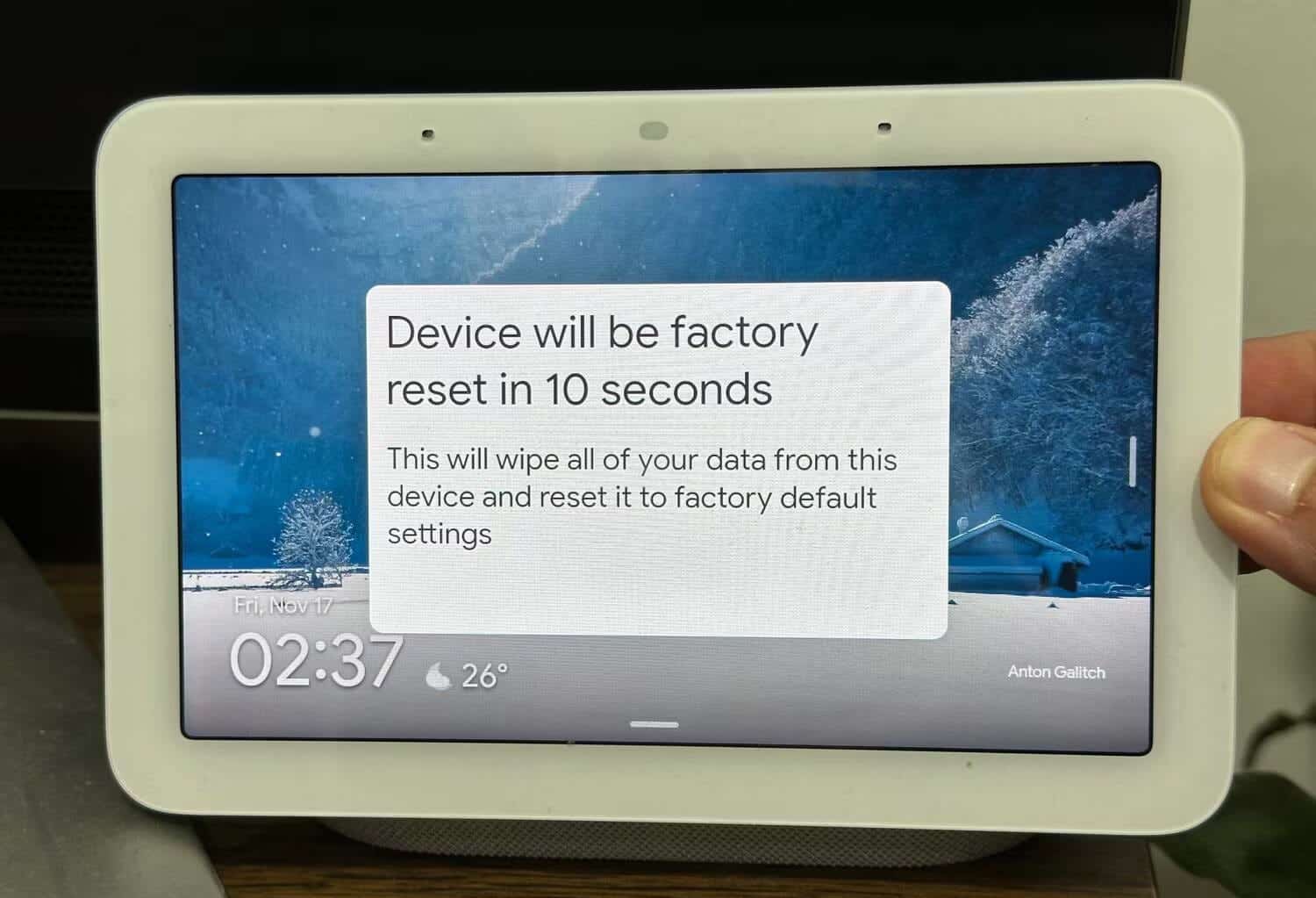
Le Google Nest Hub vous avertira également bruyamment en disant : « Vous êtes sur le point de réinitialiser complètement cet appareil ; Vous pouvez relâcher les boutons pour annuler. Après 10 secondes d'appui sur les deux boutons, l'écran du Google Nest Hub s'éteint. Après quelques secondes, il se rallumera et son écran de démarrage apparaîtra.
Avec cela, le Google Nest Hub est désormais réinitialisé. Vous devrez ensuite configurer votre Google Nest Hub comme s'il s'agissait d'un nouvel appareil que vous utilisez pour la première fois.
Ces étapes fonctionneront également avec le Google Nest Hub Max. c'est elle Différences entre Nest Hub de Google et Nest Hub Max Si vous ne savez pas de quel appareil vous disposez.
Notez également que vous ne pouvez pas utiliser votre voix ou l'application Google Home pour ce processus. Vous devez accéder physiquement à votre Google Nest Hub et appuyer sur les boutons de volume situés à l'arrière de l'appareil pour lancer le processus de réinitialisation d'usine.
Pourquoi vous devrez peut-être réinitialiser votre Google Nest Hub aux paramètres d'usine
Bien que la réinitialisation du Nest Hub soit un processus très simple, pourquoi devez-vous le faire en premier lieu ? Nous avons quelques raisons ici.
Vous souhaitez abandonner le Nest Hub de Google

Disons que vous n'êtes pas satisfait du Google Nest Hub dont vous disposez et que vous recherchez le bon appareil Google Nest pour votre maison. Vous ne devez pas laisser votre Google Nest Hub inutilisé dans un tiroir pour ramasser la poussière ni le jeter avec les déchets électroniques. Au lieu de cela, donnez-le à quelqu'un qui l'utilisera, ou vous pouvez le vendre comme objet d'occasion.
Mais avant de faire cela, effectuez une réinitialisation d'usine pour vous assurer que le nouvel utilisateur n'aura pas accès à distance à votre maison intelligente ou à votre compte Google. Vérifier Façons de protéger votre maison intelligente contre les pirates.
Vous déménagez votre Google Nest Hub vers une nouvelle maison

Si vous emménagez dans une nouvelle maison avec des configurations de pièce et des appareils intelligents complètement différents, il peut être difficile de reconfigurer le Google Nest Hub. Ainsi, pour repartir de zéro, il vous suffit d’effectuer une réinitialisation d’usine et de le configurer en tant que nouvel appareil.
Google Nest Hub refuse de se connecter au Wi-Fi
Lorsque vous mettez à niveau le réseau Wi-Fi de votre maison, vous devez généralement reconnecter tous vos appareils intelligents pour vous connecter. Cependant, il peut arriver que Google Nest Hub préfère se connecter à votre ancien routeur.
Si vous rencontrez ce problème et ne parvenez pas à le connecter au nouveau routeur, une réinitialisation d'usine vous permettra de supprimer l'ancienne connexion et de forcer le Google Nest Hub à choisir le nouveau routeur à la place. Vérifier Combien cela coûte-t-il de rendre votre maison intelligente ?
Foire Aux Questions
T1. Toutes les données seront-elles supprimées lors de la réinitialisation d'usine ?
Oui, toutes les données personnelles et tous les paramètres de Google Nest Hub seront supprimés. Assurez-vous de copier les données importantes avant de commencer le processus.
2. La réinitialisation d'usine affecte-t-elle les logiciels et les mises à jour ?
La réinitialisation d'usine ramènera votre Google Nest Hub à sa version logicielle d'origine. Après le processus, l'appareil peut être mis à jour vers la dernière version.
3. Dois-je réenregistrer le Google Nest Hub après la réinitialisation ?
Oui, vous devrez réenregistrer l'appareil avec votre compte Google.
4. Puis-je récupérer des données après une réinitialisation d'usine ?
Les données supprimées ne peuvent pas être récupérées. Assurez-vous qu’il est copié en toute sécurité avant d’effectuer le processus.
5. Puis-je annuler le processus de réinitialisation d’usine après l’avoir démarré ?
Oui, dans certains cas, l'opération peut être annulée plus tôt en relâchant les boutons.
Réinitialisez votre Google Nest Hub pour une meilleure expérience
Il est très simple de réinitialiser votre Google Nest Hub aux paramètres d'usine, et toute personne connectée au réseau Wi-Fi de votre maison et disposant d'un compte Google Home associé à votre maison peut le faire.
De plus, cela ne prend pas beaucoup de temps ; Il faut moins de cinq minutes pour réinitialiser le Google Nest Hub et le configurer à nouveau sur votre réseau domestique intelligent existant. Ainsi, si vous rencontrez des problèmes avec votre Google Nest Hub, une réinitialisation d'usine résoudra parfaitement le problème. Vous pouvez maintenant visualiser Comment réparer Google Home qui ne se connecte pas au Wi-Fi.